本文属于机器翻译版本。若本译文内容与英语原文存在差异,则一律以英文原文为准。
Amazon Health 仪表板
您可以使用 Amazon Health 控制面板-服务运行状况来查看所有人的运行状况 Amazon Web Services 服务。此页面显示了 Amazon Web Services 区域中各服务报告的服务事件。您无需登录或拥有即可 Amazon Web Services 账户 访问 Amazon Health 控制面板-服务运行状况页面。
提示
本网站仅显示公共活动,这些活动并不特定于 Amazon Web Services 账户. 如果您已经有一个帐户,我们建议您登录以查看 Amazon Health 控制面板,并随时了解可能影响您的账户和服务的事件。有关更多信息,请参阅 Amazon Health Dashboard 入门。
查看 Amazon Health 控制面板-服务运行状况
-
导航到https://health.aws.com/health/状态
页面。 注意
如果您已经登录到您的页面 Amazon Web Services 账户,您将被重定向到Amazon Health 控制面板-您的账户健康状况页面。
-
在服务运行状况下,选择未决问题和近期问题以查看最近报告的事件。您可以查看有关事件的以下信息:
-
事件名称和受影响区域。例如,操作问题 – Amazon Elastic Compute Cloud(弗吉尼亚北部)
-
服务名称
-
事件的严重性,例如 “受影响” 或 “已降级”
-
最近更新的事件时间表
-
也受 Amazon Web Services 服务 此事件影响的名单
注意
您可以按当地时区或 UTC 查看事件。有关更多信息,请参阅时区设置。
-
-
选择服务历史记录,以查看服务历史记录表。此表显示了过去 12 个月的所有 Amazon Web Services 服务 中断情况。
提示
您可以按服务、Amazon Web Services 区域 和日期进行筛选。
-
在进行中的服务事件旁边,选择状态图标 (
 ) 以查看有关该事件的更多信息。
) 以查看有关该事件的更多信息。 -
(可选)要以历史事件列表的形式查看此信息,请选择事件列表按钮。选中事件列中的任何事件,即可在弹出的侧面板中查看有关该特定事件的更多信息。
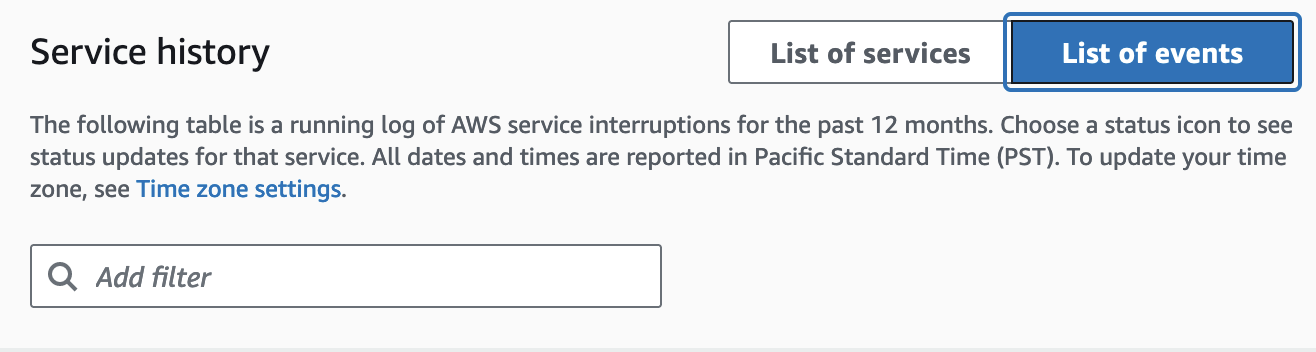
注意
如果选择 2023 年 9 月之后的任何公共事件,都将在浏览器的 URL 中填充指向该公共 Amazon Health 事件的链接。选择此链接后,您会导航到将弹出该事件的事件列表视图。
-
(可选)您可以按当地时区或 UTC 查看事件。有关更多信息,请参阅 时区设置。
-
(可选)如果您有一个账户,请选择打开账户运行状况以便登录。登录后,您可以查看特定于您账户的事件。有关更多信息,请参阅 Amazon Health Dashboard 入门。
注意
尽管 RSS feed 可用于健康事件,但格式可能会发生变化。因此,抓取 RSS 提要可能无法提供所有相关数据。要以编程方式摄取健康事件数据,我们建议与 Amazon 集成。 EventBridge有关更多信息,请参阅 通过 Amaz Amazon Health on 监控事件 EventBridge。